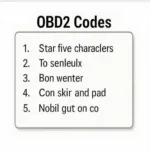การเชื่อมต่อเครื่องสแกน OBD2 กับคอมพิวเตอร์จะเปิดโอกาสมากมายสำหรับการวินิจฉัยและตรวจสอบประสิทธิภาพของยานพาหนะ แทนที่จะอาศัยเพียงหน้าจอแสดงผลที่จำกัดของเครื่องสแกนแบบพกพา คุณสามารถเข้าถึงซอฟต์แวร์ที่มีประสิทธิภาพพร้อมคุณสมบัติขั้นสูงและการแสดงข้อมูล แต่คุณจะเชื่อมต่ออุปกรณ์ทั้งสองนี้ได้อย่างไร?
คู่มือนี้จะแนะนำคุณเกี่ยวกับวิธีการเชื่อมต่อต่างๆ ตัวเลือกซอฟต์แวร์ที่มีอยู่ และตอบคำถามที่พบบ่อย
ทำความเข้าใจกับตัวเลือกการเชื่อมต่อ
ก่อนที่เราจะลงรายละเอียดวิธีการ สิ่งสำคัญคือต้องรู้ว่ามีสามวิธีหลักในการเชื่อมต่อเครื่องสแกน OBD2 ของคุณกับพีซี:
- สาย USB: นี่เป็นวิธีการเชื่อมต่อโดยตรงและเชื่อถือได้ โดยให้ความเร็วในการถ่ายโอนข้อมูลที่รวดเร็ว เหมาะสำหรับการวินิจฉัยแบบเรียลไทม์ อย่างไรก็ตาม มันจำกัดการเคลื่อนไหวของคุณเนื่องจากคุณต้องเชื่อมต่ออุปกรณ์ทั้งสองไว้ด้วยกัน
- บลูทูธ: วิธีการไร้สายนี้ให้ความยืดหยุ่นมากขึ้น ช่วยให้คุณเคลื่อนไหวได้อย่างอิสระในขณะที่วินิจฉัยยานพาหนะของคุณ อย่างไรก็ตาม ระยะการเชื่อมต่อมีจำกัด และบางครั้งอาจมีสัญญาณรบกวนจากอุปกรณ์บลูทูธอื่นๆ
- WiFi: การเชื่อมต่อเครื่องสแกน OBD2 ของคุณกับพีซีผ่านเครือข่าย WiFi ที่มีอยู่ของคุณมอบสิ่งที่ดีที่สุดของทั้งสองโลก: ความเร็วและระยะ นี่เป็นประโยชน์อย่างยิ่งสำหรับช่างมืออาชีพที่ต้องการเคลื่อนย้ายไปรอบๆ โรงรถของพวกเขาโดยไม่มีข้อจำกัด
การเชื่อมต่อเครื่องสแกน OBD2 ของคุณกับพีซี: คำแนะนำทีละขั้นตอน
ตอนนี้คุณเข้าใจตัวเลือกการเชื่อมต่อแล้ว มาดูคำแนะนำทีละขั้นตอนสำหรับแต่ละวิธีกัน:
การเชื่อมต่อผ่านสาย USB
- ค้นหาพอร์ต OBD2: โดยทั่วไปจะอยู่ใต้แผงควบคุมทางด้านคนขับ
- เชื่อมต่อเครื่องสแกน OBD2: เสียบปลายด้านหนึ่งของสาย USB เข้ากับเครื่องสแกนและปลายอีกด้านหนึ่งเข้ากับพอร์ต USB ที่ว่างบนพีซีของคุณ
- เปิดสวิตช์กุญแจ: หมุนสวิตช์กุญแจรถของคุณไปที่ตำแหน่ง “เปิด” (อย่าสตาร์ทเครื่องยนต์) การทำเช่นนี้จะเปิดใช้งานพอร์ต OBD2
- ติดตั้งไดรเวอร์ (ถ้าจำเป็น): พีซีของคุณอาจติดตั้งไดรเวอร์ที่จำเป็นโดยอัตโนมัติ ถ้าไม่ คุณอาจต้องติดตั้งด้วยตนเองจากซีดีที่ให้มาพร้อมกับเครื่องสแกนของคุณหรือดาวน์โหลดจากเว็บไซต์ของผู้ผลิต
- เปิดใช้ซอฟต์แวร์ OBD2 ของคุณ: เมื่อติดตั้งไดรเวอร์แล้ว คุณสามารถเปิดใช้ซอฟต์แวร์วินิจฉัยและเริ่มสื่อสารกับ ECU (หน่วยควบคุมเครื่องยนต์) ของรถของคุณได้
การเชื่อมต่อผ่านบลูทูธ
- เปิดใช้งานบลูทูธ: เปิดบลูทูธบนเครื่องสแกน OBD2 และพีซีของคุณ
- จับคู่อุปกรณ์: ไปที่การตั้งค่าบลูทูธของพีซีของคุณ ค้นหาอุปกรณ์ที่ใช้ได้ และเลือกเครื่องสแกน OBD2 ของคุณจากรายการ คุณอาจต้องป้อนรหัส PIN ซึ่งโดยปกติคือ “0000” หรือ “1234” (ตรวจสอบคู่มือเครื่องสแกนของคุณสำหรับรหัสที่ถูกต้อง)
- เปิดสวิตช์กุญแจ: เช่นเดียวกับการเชื่อมต่อ USB ให้หมุนสวิตช์กุญแจรถของคุณไปที่ตำแหน่ง “เปิด”
- เปิดใช้ซอฟต์แวร์ OBD2 ของคุณ: เปิดซอฟต์แวร์วินิจฉัยของคุณและเลือกตัวเลือกการเชื่อมต่อบลูทูธ มันควรจะตรวจจับและเชื่อมต่อกับเครื่องสแกน OBD2 ของคุณโดยอัตโนมัติ
การเชื่อมต่อผ่าน WiFi
- เชื่อมต่อกับ WiFi: ตรวจสอบให้แน่ใจว่าเครื่องสแกน OBD2 และพีซีของคุณเชื่อมต่อกับเครือข่าย WiFi เดียวกัน
- ค้นหาที่อยู่ IP ของเครื่องสแกน: คุณมักจะพบสิ่งนี้ในคู่มือของเครื่องสแกนหรือผ่านเมนูการตั้งค่าของซอฟต์แวร์วินิจฉัยของคุณ
- ป้อนที่อยู่ IP: ป้อนที่อยู่ IP ลงในช่องที่กำหนดไว้ในซอฟต์แวร์ OBD2 ของคุณ
- เปิดสวิตช์กุญแจ: หมุนสวิตช์กุญแจรถของคุณไปที่ตำแหน่ง “เปิด”
- สร้างการเชื่อมต่อ: ซอฟต์แวร์ของคุณควรเชื่อมต่อกับเครื่องสแกนโดยใช้ที่อยู่ IP ที่ให้ไว้
การเลือกซอฟต์แวร์ OBD2 ที่เหมาะสม
เมื่อเชื่อมต่อเครื่องสแกนของคุณแล้ว คุณจะต้องใช้ซอฟต์แวร์เพื่อตีความข้อมูล มีตัวเลือกมากมายทั้งแบบฟรีและแบบเสียเงิน นี่คือตัวเลือกยอดนิยมบางส่วน:
- OBD Auto Doctor: ตัวเลือกที่ใช้งานง่ายพร้อมเวอร์ชันฟรีที่ให้การวินิจฉัยขั้นพื้นฐาน
- Torque Pro: แอป Android ที่ได้รับคะแนนสูงพร้อมแดชบอร์ดที่ปรับแต่งได้และคุณสมบัติขั้นสูง
- ScanTool.net: เสนอตัวเลือกซอฟต์แวร์มากมาย รวมถึงเวอร์ชันฟรีและเวอร์ชันที่ต้องชำระเงินขั้นสูงกว่า
“[การเลือกซอฟต์แวร์ OBD2 ที่เหมาะสมเป็นสิ่งสำคัญ” จอห์น สมิธ วิศวกรยานยนต์อาวุโสของ ABC Auto Tech กล่าว “สิ่งสำคัญคือต้องพิจารณาความต้องการและความเชี่ยวชาญทางเทคนิคของคุณ อินเทอร์เฟซแบบง่ายอาจเพียงพอสำหรับการวินิจฉัยขั้นพื้นฐาน ในขณะที่มืออาชีพอาจต้องการคุณสมบัติขั้นสูงกว่านี้”]
การแก้ไขปัญหาการเชื่อมต่อ
พบปัญหาในการเชื่อมต่อเครื่องสแกน OBD2 ของคุณหรือไม่? นี่คือปัญหาทั่วไปและวิธีแก้ไข:
- ไดรเวอร์ไม่ได้ติดตั้ง: ตรวจสอบให้แน่ใจว่าคุณได้ติดตั้งไดรเวอร์ที่ถูกต้องสำหรับรุ่นเครื่องสแกนของคุณ
- ปัญหาการจับคู่บลูทูธ: ลองรีสตาร์ทอุปกรณ์ของคุณหรือล้างประวัติการจับคู่
- ไฟร์วอลล์บล็อกการเชื่อมต่อ: ปิดใช้งานไฟร์วอลล์ของคุณชั่วคราวหรือเพิ่มข้อยกเว้นสำหรับซอฟต์แวร์ OBD2
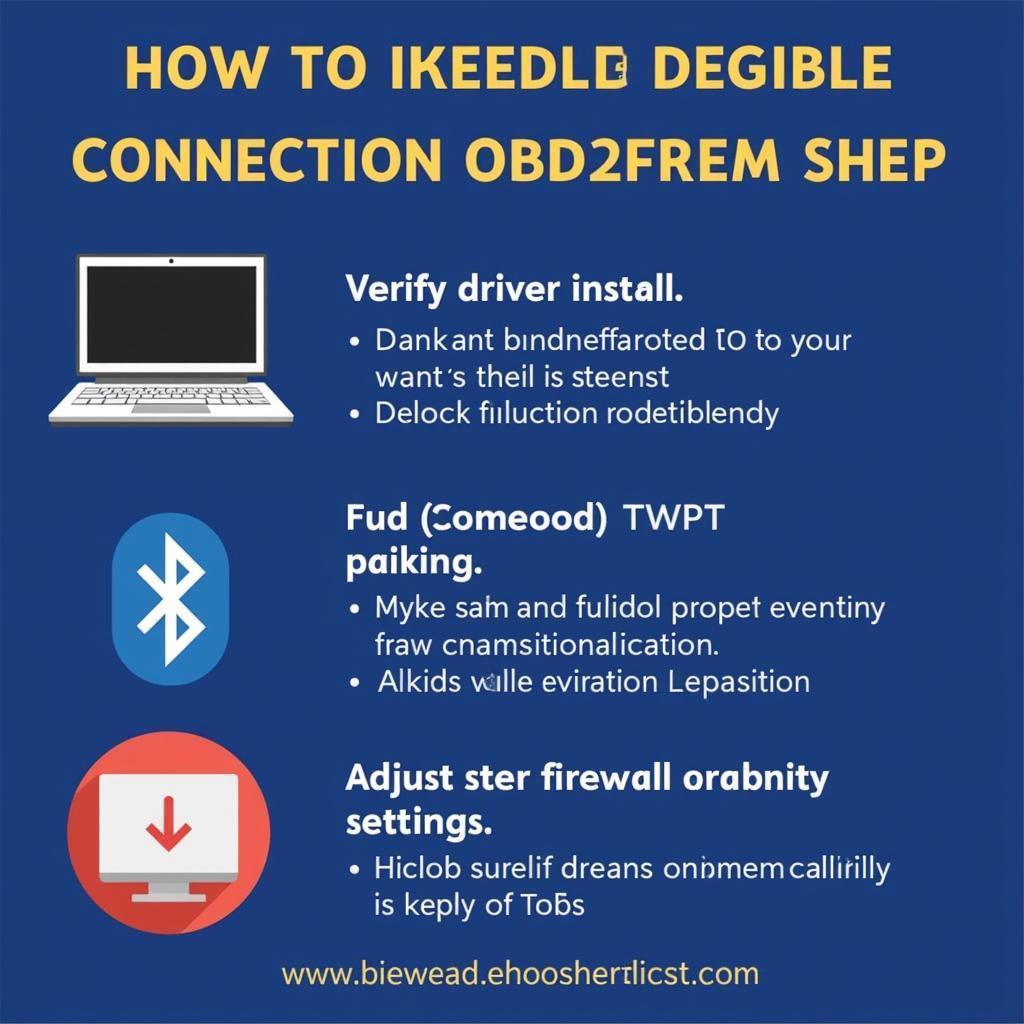 การแก้ไขปัญหาการเชื่อมต่อ OBD2 ทั่วไป
การแก้ไขปัญหาการเชื่อมต่อ OBD2 ทั่วไป
สรุป
การเชื่อมต่อเครื่องสแกน OBD2 กับพีซีของคุณเป็นกระบวนการที่ตรงไปตรงมาซึ่งช่วยให้คุณปลดล็อกศักยภาพทั้งหมดของเครื่องมือวินิจฉัยของคุณ ไม่ว่าคุณจะเลือกการเชื่อมต่อแบบมีสายหรือไร้สาย ความสามารถในการเข้าถึงข้อมูลโดยละเอียดและคุณสมบัติขั้นสูงช่วยให้คุณควบคุมการบำรุงรักษารถยนต์ของคุณและอยู่เหนือปัญหาที่อาจเกิดขึ้นได้ อย่าลืมเลือกซอฟต์แวร์ที่เชื่อถือได้ที่ตรงกับความต้องการของคุณ และอย่าลังเลที่จะขอความช่วยเหลือหากคุณพบปัญหาใดๆ
คำถามที่พบบ่อย
ถาม: ฉันสามารถใช้เครื่องสแกน OBD2 ใดๆ กับพีซีของฉันได้หรือไม่?
ตอบ: เครื่องสแกน OBD2 สมัยใหม่ส่วนใหญ่สามารถใช้งานร่วมกับพีซีได้ อย่างไรก็ตาม ควรตรวจสอบข้อกำหนดของผู้ผลิตเพื่อให้แน่ใจว่าเข้ากันได้เสมอ
ถาม: ฉันสามารถทำอะไรกับเครื่องสแกน OBD2 ที่เชื่อมต่อกับพีซีของฉันได้บ้าง?
ตอบ: การเชื่อมต่อกับพีซีช่วยให้คุณสามารถอ่านและล้างรหัสปัญหาการวินิจฉัย ตรวจสอบข้อมูลประสิทธิภาพของเครื่องยนต์แบบเรียลไทม์ ปรับแต่งแดชบอร์ด และบันทึกข้อมูลสำหรับการวิเคราะห์ในภายหลัง
ถาม: การเชื่อมต่อผ่าน USB บลูทูธ หรือ WiFi ดีกว่ากัน?
ตอบ: วิธีการเชื่อมต่อที่ดีที่สุดขึ้นอยู่กับความต้องการส่วนบุคคลของคุณ USB ให้การเชื่อมต่อที่เร็วและเสถียรที่สุด ในขณะที่บลูทูธและ WiFi ให้ความยืดหยุ่นมากกว่า
ถาม: ฉันสามารถอัปเดต ECU ของรถของฉันโดยใช้เครื่องสแกน OBD2 ที่เชื่อมต่อกับพีซีของฉันได้หรือไม่?
ตอบ: แม้ว่าจะเป็นไปได้ในทางเทคนิคในบางกรณี การอัปเดต ECU นั้นซับซ้อนและควรดำเนินการโดยผู้เชี่ยวชาญที่มีคุณสมบัติเหมาะสมเท่านั้น
ถาม: อะไรคือความแตกต่างระหว่างเครื่องสแกน OBD2 และอะแดปเตอร์ OBD2?
ตอบ: เครื่องสแกน OBD2 เป็นอุปกรณ์แบบสแตนด์อโลน ในขณะที่อะแดปเตอร์ OBD2 เชื่อมต่อกับอุปกรณ์อื่น เช่น สมาร์ทโฟนหรือพีซี เพื่อให้สามารถวินิจฉัยได้
หาคำตอบที่คุณต้องการไม่พบ? ติดต่อทีมงานของเราผ่าน WhatsApp: +1(641)206-8880, อีเมล: [email protected] เรายินดีให้บริการตลอด 24 ชั่วโมงทุกวัน
กำลังมองหาข้อมูลเพิ่มเติมเกี่ยวกับเครื่องสแกน OBD2 อยู่ใช่ไหม? ลองดูแหล่งข้อมูลที่เป็นประโยชน์เหล่านี้:
เราหวังว่าคู่มือนี้จะเป็นประโยชน์ ขอให้วินิจฉัยอย่างมีความสุข!